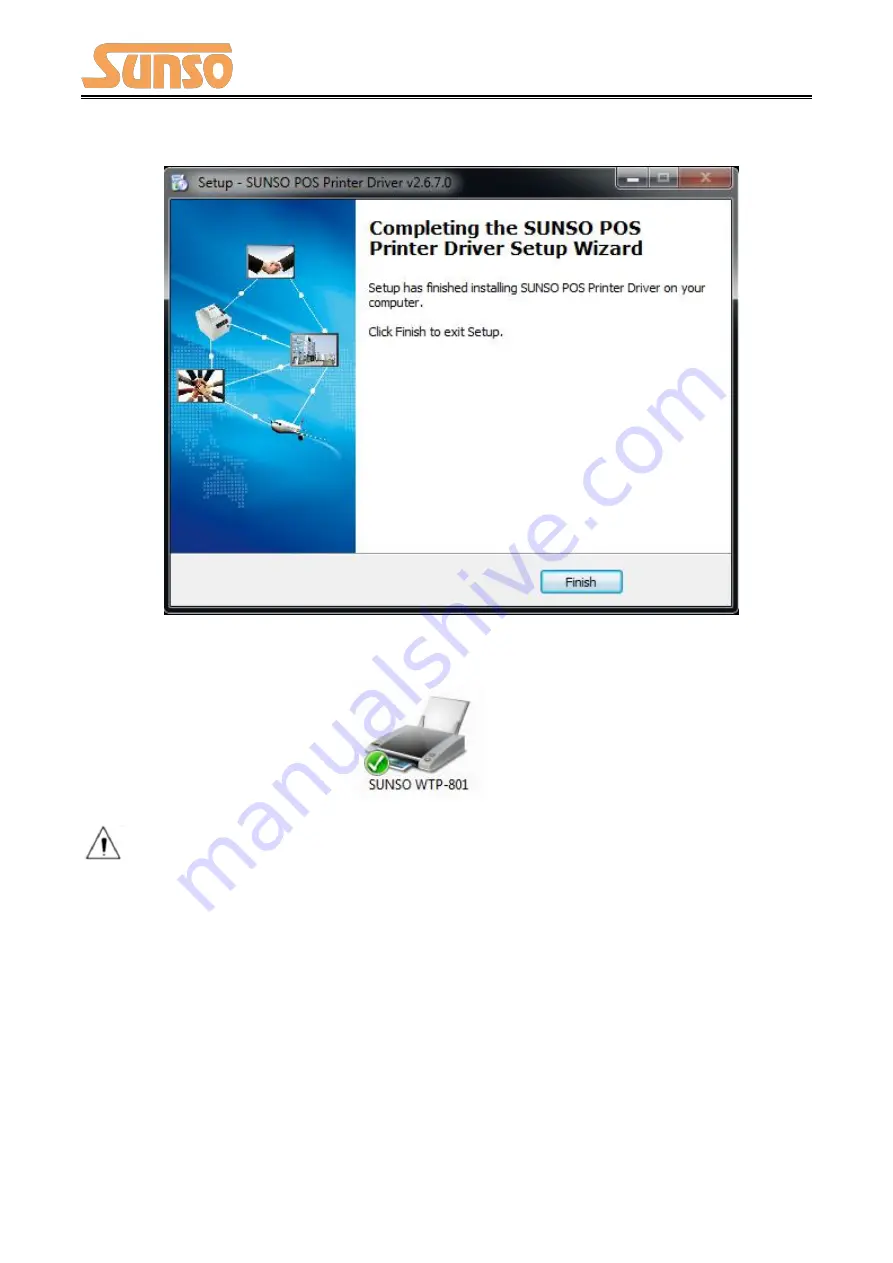
WTP-801 User Manual
77
6) Click “Finish”, the driver is installed successfully.
7) After installation, the icon will be found in “Start”→“Devices and Printers”.
Note: If you already installed the driver (No matter what kind of port), when you connect
the printer with computer, it will create a USB port automatically.
Содержание WTP-801
Страница 1: ...WTP 801 User Manual ...
Страница 9: ...WTP 801 User Manual 6 2 2 Appearance and Components Front Rear Inside ...
Страница 31: ...WTP 801 User Manual 28 4 Click Next ...
Страница 32: ...WTP 801 User Manual 29 5 Select start menu folder Click Next ...
Страница 33: ...WTP 801 User Manual 30 6 Click Install ...
Страница 34: ...WTP 801 User Manual 31 7 Click Finish Utility Tool is installed successfully ...
Страница 36: ...WTP 801 User Manual 33 2 Choose the appropriate printer type and port Then click OK Take WTP 801 for example ...
Страница 49: ...WTP 801 User Manual 46 2 Click Send by Hex input the content Convert text to HEX or send ESC command ...
Страница 50: ...WTP 801 User Manual 47 8 2 2 3 Manage Images ...
Страница 52: ...WTP 801 User Manual 49 Note The total memory is 256K ...
Страница 56: ...WTP 801 User Manual 53 You can enable or disable the function of flash light after paper cutting ...
Страница 58: ...WTP 801 User Manual 55 Function Setting ...
Страница 67: ...WTP 801 User Manual 64 Figure Host IP Address 2 Set the same network segment Figure Printer IP Address ...
Страница 69: ...WTP 801 User Manual 66 USB Port Setting Click Virtual serial port setting and restart the printer ...
Страница 71: ...WTP 801 User Manual 68 3 Return to the printer utility and click Modify Printer ...
Страница 72: ...WTP 801 User Manual 69 4 Change the port to COM7 Length Of Print ...
Страница 74: ...WTP 801 User Manual 71 8 3 Firmware Update 1 Click FW Update ...
Страница 78: ...WTP 801 User Manual 75 4 Click Next ...
Страница 82: ...WTP 801 User Manual 79 2 According to the different needs choose Paper Offset Rotate Effect Copies in Page ...
Страница 83: ...WTP 801 User Manual 80 Click Manager add or delete paper ...
Страница 85: ...WTP 801 User Manual 82 Feed Paper Cash Drawer ...
Страница 86: ...WTP 801 User Manual 83 Custom Command Logo Note this setting needs to be set in utility here are the steps ...
Страница 87: ...WTP 801 User Manual 84 Open the utility and click Manage Images ...
Страница 88: ...WTP 801 User Manual 85 Click Download Click Add to add a logo BMP format is recommended ...
Страница 90: ...WTP 801 User Manual 87 Select Printer properties in Devices and Printers then click Preference ...
Страница 91: ...WTP 801 User Manual 88 Click the Advanced then click Logo ...
Страница 93: ...WTP 801 User Manual 90 Then click OK ...
Страница 94: ...WTP 801 User Manual 91 Click Print Test Page to view the printing effect ...
Страница 95: ...WTP 801 User Manual 92 Buzzer Code Page ...
Страница 96: ...WTP 801 User Manual 93 3 Click Watermark Set watermark to print ...
Страница 97: ...WTP 801 User Manual 94 4 Click Halftone to set the halftone ...
Страница 99: ...WTP 801 User Manual 96 ...
Страница 101: ...WTP 801 User Manual 98 ...
Страница 102: ...WTP 801 User Manual 99 Add Barcode firstly ...
Страница 103: ...WTP 801 User Manual 100 Set the Font Name and the Barcode Option ...
Страница 104: ...WTP 801 User Manual 101 ...
Страница 105: ...WTP 801 User Manual 102 Click the Printer Setting Choose the Display Language for Properties ...
Страница 107: ...WTP 801 User Manual 104 ...
Страница 108: ...WTP 801 User Manual 105 ...
Страница 109: ...WTP 801 User Manual 106 ...
Страница 110: ...WTP 801 User Manual 107 ...
Страница 112: ...WTP 801 User Manual 109 Set the Printing preferences ...
Страница 113: ...WTP 801 User Manual 110 Click the Printer Setting Choose the Display Language for Properties ...
Страница 114: ...WTP 801 User Manual 111 Turn on the Font Substitution ...
Страница 115: ...WTP 801 User Manual 112 Select the System Font for example Arial ...
Страница 116: ...WTP 801 User Manual 113 Select the font to that you went to replace ...
Страница 117: ...WTP 801 User Manual 114 Click Set ...
Страница 118: ...WTP 801 User Manual 115 ...
Страница 120: ...WTP 801 User Manual 117 2 Choose General click Print Test Page then it will print the current settings ...
Страница 121: ...WTP 801 User Manual 118 3 Click Port to choose another port or add port USB Virtual printer po SUNSO WTP 801 ...
Страница 122: ...WTP 801 User Manual 119 2 Click Advanced to set the available time for printing ...
Страница 124: ...WTP 801 User Manual 121 3 Choose WTP 801 click Next 4 Click Yes then it is complete to uninstall ...






























